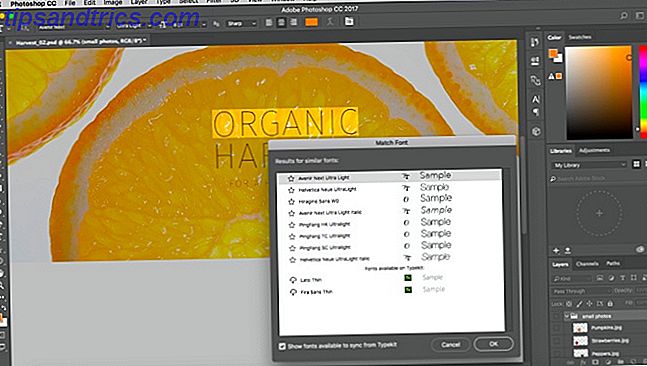La ricerca dei caratteri può essere un hobby divertente, specialmente quando si vede costantemente una buona tipografia usata su Instagram o su Pinterest o altrove. Ho una fantasia particolare per i bellissimi caratteri di scrittura a mano 15 Font gratuiti per la scrittura a mano che dovresti scaricare ora 15 Font gratuiti per la scrittura a mano che dovresti scaricare Ora Se stai creando un'infografica o crei un logo, potresti aver bisogno di un buon font di scrittura a mano. Dai un'occhiata a questi! Sono tra i migliori gratuitamente. Leggi di più .
Ma cosa fai quando ti imbatti in un nuovo meraviglioso font e non sai di cosa si tratta? Come lo scopri? Fortunatamente, Photoshop CC 2017 ha solo lo "strumento forense" per aiutarti.
Come identificare i caratteri utilizzati in qualsiasi foto o immagine
Photoshop ha uno strumento preciso per aiutarti a identificare il font giusto o, per lo meno, avvicinarti molto. La funzione si chiama Match Fonts ed ecco come la usi:
- Apri l'immagine e disegna una casella di selezione (ad es. Con il riquadro rettangolare) intorno al testo che vuoi analizzare.
- Seleziona Type> Match Font . Photoshop ti mostrerà un elenco di caratteri installati sul tuo sistema che sono simili al font nell'immagine. I suggerimenti includeranno anche i font di Typekit.
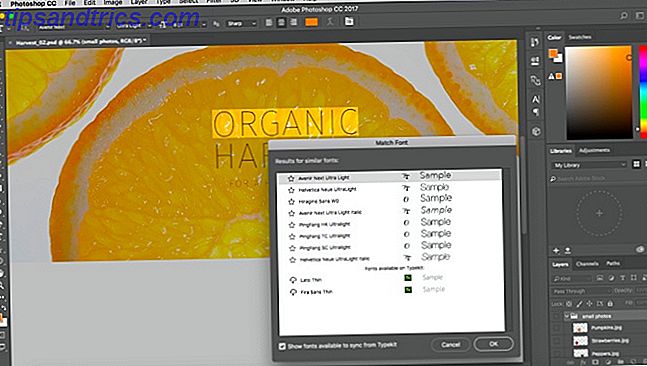
- È possibile deselezionare Mostra caratteri disponibili per la sincronizzazione da Typekit per visualizzare solo i caratteri disponibili sul computer.
- Dai risultati suggeriti, fai clic sul carattere più vicino al carattere nell'immagine.
- Clicca OK . Photoshop seleziona il carattere su cui hai fatto clic.
Questo video ufficiale di Adobe ti mostra come puoi avvicinarti al tipo di carattere che desideri imitare:
Una selezione accurata migliorerà le tue possibilità di successo. Raddrizza l'immagine o correggi la prospettiva dell'immagine prima di selezionare l'area intorno al carattere. Disegna la selezione il più vicino possibile al testo. Inoltre, limita la selezione a una singola riga di testo.
Lo strumento Fonts Match è un alleato di valore inestimabile quando devi tornare indietro e ricordare un font che hai usato nei tuoi progetti precedenti. È un risparmio di tempo e può farti innamorare dell'eleganza della tipografia.
Hai individuato un font splendidamente stampato in natura e hai scoperto il suo nome con l'aiuto di Photoshop?
Immagine di credito: guteksk7 via Shutterstock